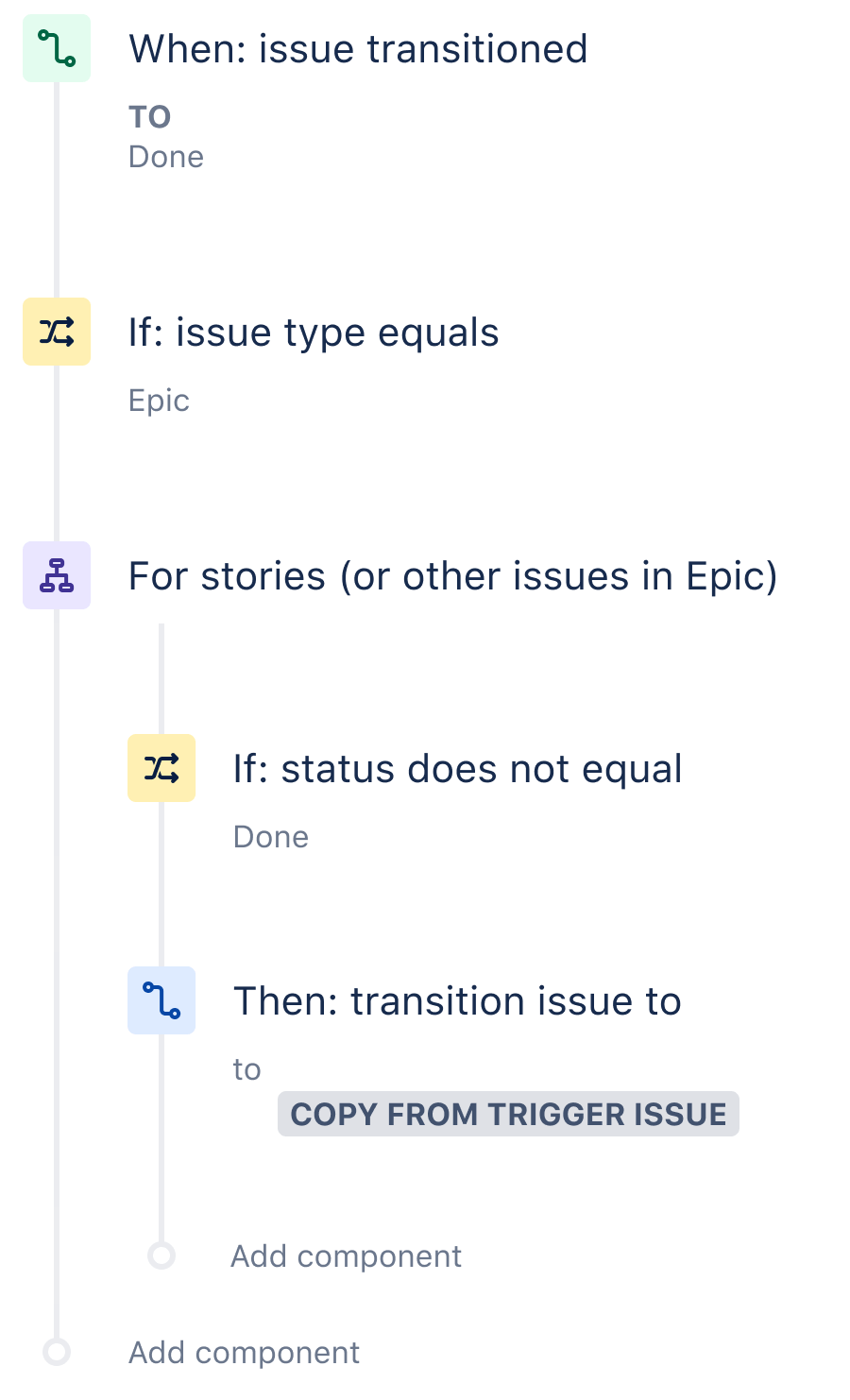Synchronisation de tâches dans des epics et des stories
Aucun élément n'est isolé dans Jira. C'est voulu. De nombreuses équipes utilisent Jira et comptent sur Jira pour gérer leur travail. L'automatisation est la solution parfaite pour éviter les mises à jour constantes et les tâches répétitives. Vous pouvez effectuer des synchronisations entre des epics et des stories, des tickets parent et des sous-tâches, ou même entre des projets et des produits.
Dans ce cas d'usage, nous nous concentrerons sur la synchronisation de l'epic avec ses stories, en veillant à ce qu'elles soient toujours associées. Plus précisément chaque fois qu'une epic est marquée comme « Terminée », toutes ses stories sont également placées à l'état « Terminé ». Vous évitez ainsi d'avoir des stories dans un état erroné.
La recette de l'automatisation
Étape 1 : Choisissez votre déclencheur
Chaque règle démarre par un déclencheur. Dans ce cas, nous choisissons le déclencheur « Issue transitioned » (Ticket transitionné) et spécifions l'état « Terminé ». Cela signifie simplement que chaque fois qu'un ticket passe à l'état « Terminé », l'automatisation est à l'écoute.
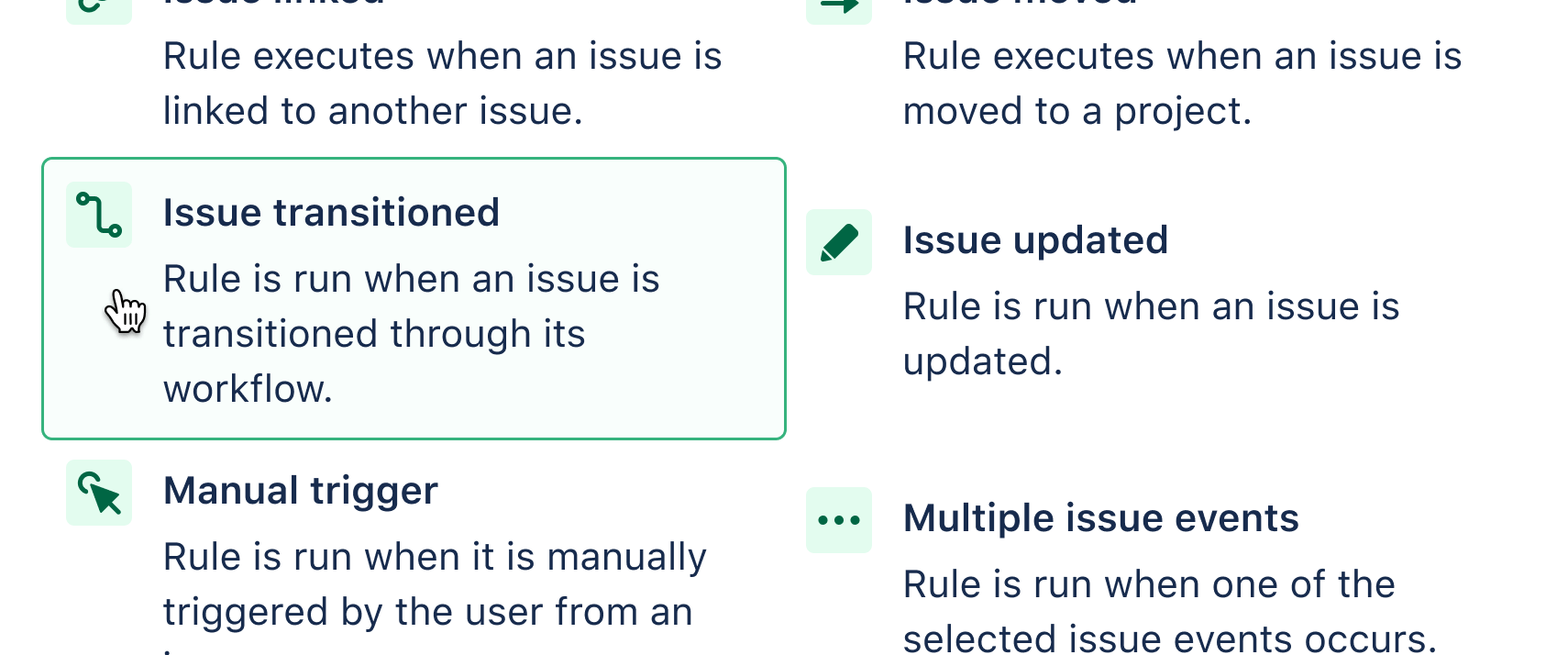
Étape 2 : Ajoutez votre condition
Une condition affine la règle de sorte à restreindre son action. Ici, nous utilisons la condition « Issue fields » (Champs de ticket) et, dans le menu déroulant, nous spécifions que le type de ticket recherché est « Epic ».
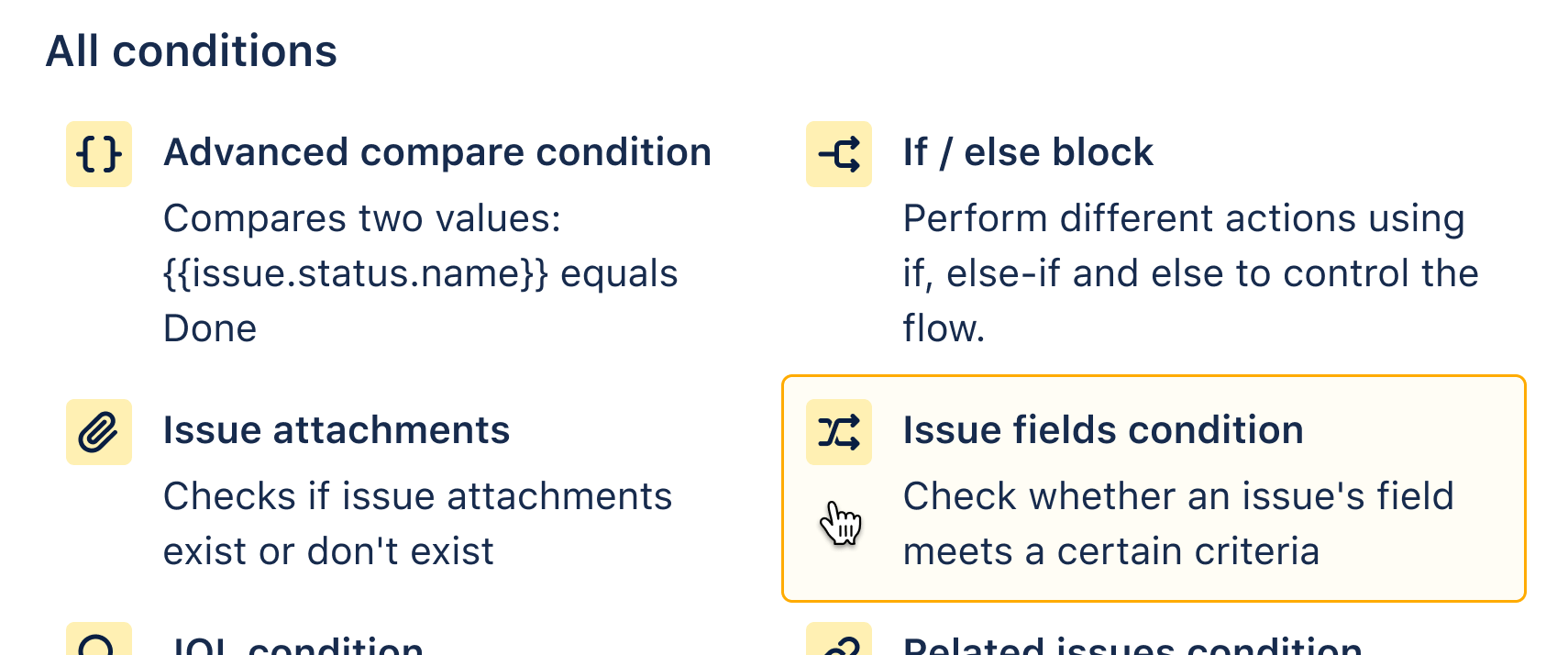
Étape 3 : Ajoutez une règle de branche/des tickets associés
C'est là que la magie opère. Nous pouvons nous éloigner du tronc principal de la règle et effectuer des actions sur des tickets connexes spécifiés. Par exemple, nous pourrions travailler sur la sous-tâche d'un ticket parent ou de tout ticket lié. Pour cette règle, nous choisissons « Stories » (ou autres tickets dans Epic) dans le menu déroulant.
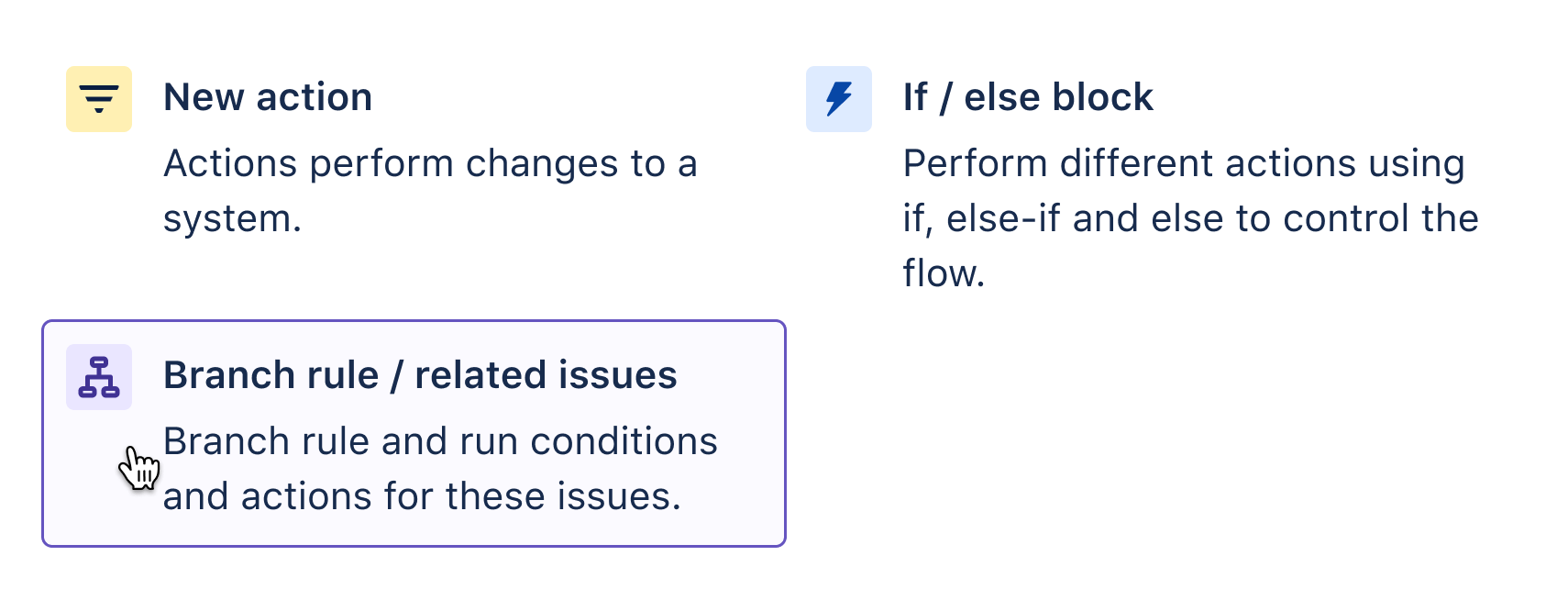
Étape 4 : Ajoutez une condition
Nous ajoutons ici une autre condition de clarification pour exclure toutes les stories qui sont déjà à l'état « Terminé ». Nous ne souhaitons agir que sur les tickets à un état erroné. Nous spécifions donc que l'état n'est pas « Terminé ».
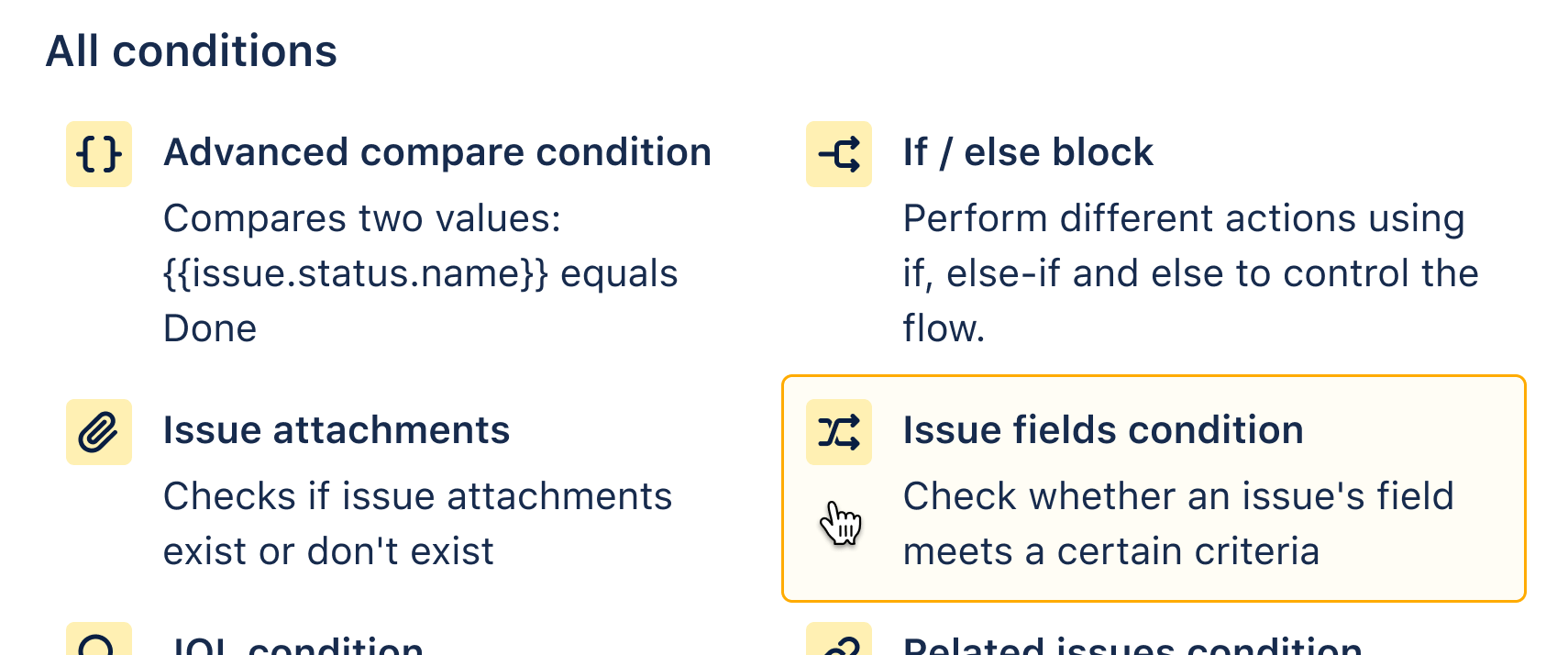
Étape 5 : Ajoutez une action
Comme toujours, notre règle se termine par une action. Dans ce cas, nous choisissons l'action « Transition issue » (Transitionner le ticket). Nous pouvons simplement choisir l'état « Terminé ». Cependant, nous pouvons faire mieux et spécifier « copy from the trigger issue » (Copier à partir du ticket déclencheur). Cela signifie que les stories correspondront toujours à l'état de l'epic si elles remplissent les conditions que nous avons fixées. Elles resteront toujours synchronisées.
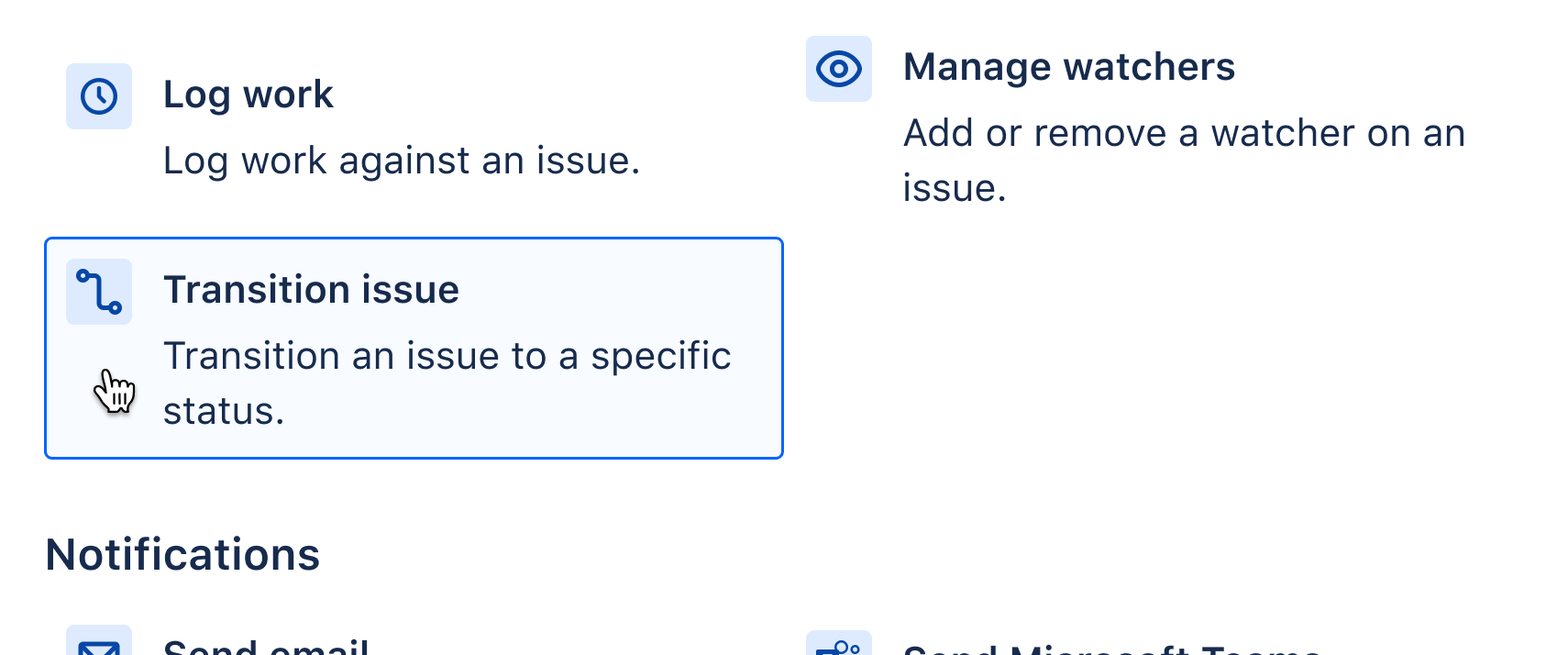
Étape 6 : Testez votre règle !
Vous pouvez vous amuser avec cette règle dans la simulation ci-dessous ou la tester dans un exemple de projet dans votre propre instance.
Ressources d'aide
Comment tester/déboguer votre règle d'automatisation ?
Page contenant toutes les ressources Jira Automation utiles
En savoir plus sur la synchronisation des tâches dans Jira grâce à l'automatisation
Consultez notre chaîne YouTube Jira Automation
Autres règles qui pourraient vous être utiles
Assigner des tickets
Assignez automatiquement des tickets
Lorsqu'un ticket est créé sans responsable, assignez-le automatiquement à son créateur.
Notifications
Résumé Slack quotidien
Envoyez un message Slack quotidien avec une liste des tickets encore ouverts dans le sprint.
Agile
Rattachez des story points
Lorsqu'une sous-tâche est créée, rattachez ses story points à la tâche parent.
DevOps
Connectez Jira et Bitbucket, GitHub ou GitLab
Lorsqu'une pull request est mergée dans Bitbucket, GitHub ou GitLab, déplacez le ticket dans Jira.
ITSM
Fermez automatiquement les anciens tickets de support
Si un client n'a pas répondu à un ticket dans les 5 jours, fermez ce ticket et laissez un commentaire.